Come velocizzare Windows 7
Windows 7 è un sistema operativo noto per essere stato molto robusto, stabile e in grado di offrire buone prestazioni anche su hardware decisamente datato. Se, però, hai ritrovato un vecchio PC in soffitta e ti sei reso conto che il sistema operativo è fin troppo lento, sappi che è possibile diminuire l’entità del problema, apportando dei piccoli accorgimenti alle impostazioni del sistema operativo, il tutto senza ricorrere ad alcun programma di terze parti.
Volendo sintetizzare il tutto, potrebbe rivelarsi sufficiente diminuire il numero di programmi da aprire all’avvio, disabilitare gli orpelli grafici e ottimizzare le funzioni più esose in termini di risorse, come l’indicizzazione dei file. Per quanto riguarda l’uso di software di terze parti, tieni conto che – come ti ho già detto – non è indispensabile ma può rivelarsi utile.
Come dici? Ora che sei al corrente della fattibilità della cosa, non vedi l’ora di scoprire come velocizzare Windows 7? In questo caso, non devi fare altro che prenderti un po’ di tempo libero da riservare alla lettura di questa guida: sono sicuro che, nel giro di poco tempo, avrai acquisito le competenze necessarie per riuscire con facilità nell’impresa. Sei pronto? Si? Molto bene, allora mettiamo al bando le ciance e cominciamo: ti auguro una buona lettura.
Indice
- Informazioni preliminari
- Come velocizzare Windows 7 Professional, Home e Ultimate
- Velocizzare Windows 7 con regedit: è possibile?
Informazioni preliminari

Prima di entrare nel vivo di questa guida e di spiegarti, in maniera dettagliata, come velocizzare Windows 7, ritengo doveroso far chiaro un aspetto fondamentale della questione. In particolare, devi sapere che il sistema operativo in oggetto ha raggiunto il suo fine vita lo scorso 14 gennaio 2020: dopo quest’ultima data, Microsoft ha rimosso quasi tutto il materiale inerente Windows 7 dalle pagine del suo sito Web, interrompendo altresì il rilascio di aggiornamenti per le funzionalità e correzioni di sicurezza.
Alla luce di ciò, è semplice concludere che Windows 7 è a oggi un sistema operativo insicuro e vulnerabile, tutt’altro che in linea con gli standard di sicurezza richiesti al giorno d’oggi: ti basti pensare, per esempio, che è sufficiente avere sotto mano il disco d’installazione del sistema operativo, per violare con poche difficoltà le password degli account utente configurati.
Di conseguenza, se il tuo PC è in linea con i requisiti minimi necessari per eseguire Windows 10, abbastanza simili a quelli richiesti per Windows 7, ti inviterei ad accarezzare l’idea di effettuare un aggiornamento del PC da Windows 7 a Windows 10, quest’ultimo supportato ufficialmente fino al 14 ottobre 2025; ad aggiornamento concluso, puoi comunque velocizzare Windows 10 intervenendo su alcuni parametri di sistema, così come trovi spiegato nella mia guida dedicata al tema.
Come dici? Hai quasi l’obbligo di restare con il vecchio sistema operativo Microsoft e l’aggiornamento non è per te un’opzione? In questo caso, assicurati di aver applicato tutti gli aggiornamenti software disponibili, di avere in dotazione un buon antivirus (ne riparleremo tra breve) e di usare tanto buon senso, mentre navighi in Rete. Superata — per quanto possibile — la questione sicurezza, è giunto il momento di parlare di velocità.
Come velocizzare Windows 7 Professional, Home e Ultimate
Fatte tutte le doverose precisazioni del caso, è arrivato il momento di spiegarti come migliorare le prestazioni di Windows 7, a prescindere dall’edizione in uso del sistema operativo.
Come velocizzare Windows 7 all’avvio
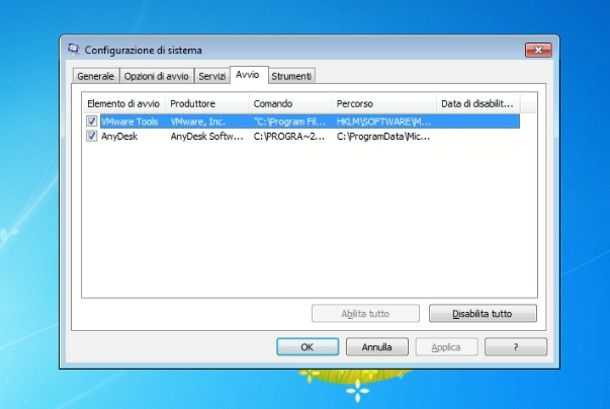
Il primo consiglio che mi sento di darti, al fine di aumentare le prestazioni ottenibili dal tuo PC Windows 7, è quello di bloccare l’esecuzione dei programmi in esecuzione automatica che non sei solito usare: così facendo, non soltanto andrai a velocizzare avvio Windows 7, ma riuscirai altresì a liberare preziose risorse che, altrimenti, sarebbero occupate da processi che non ti servono.
Per riuscire nell’impresa, schiaccia innanzitutto la combinazione di tasti Win+R sulla tastiera (il tasto Win è quello recante il logo del sistema operativo), oppure apri il menu Start, digita la parola msconfig.exe nel campo di testo che compare sullo schermo e schiaccia il tasto Invio della tastiera.
Giunto nella nuova finestra, apri la scheda Avvio e analizza la lista dei programmi configurati per l’avvio automatico insieme a Windows: se vi sono applicazioni delle quali non hai bisogno, rimuovi il segno di spunta dalla casella corrispondente ai rispettivi nomi.
Nel fare ciò, presta attenzione a non disattivare programmi fondamentali per Windows, quali potrebbero essere i gestori dei driver, quelli delle periferiche connesse o, addirittura, l’antivirus; se hai qualche dubbio, cerca su Google il nome del programma che ti insospettisce, così da ottenere chiare informazioni sulla sua natura.
Ad ogni modo, una volta disattivati i programmi che ritieni superflui, clicca sui pulsanti Applica e OK e riavvia il computer, per confermare le modifiche: al login successivo, dovresti già notare un vistoso incremento delle prestazioni, specie se la quantità di software disattivati è degna di nota.
Disattivare gli effetti grafici

Altro accorgimento che potresti prendere, al fine di migliorare la velocità di Windows, è quello di predisporre la disattivazione degli effetti visivi: questi ultimi, infatti, rendono Windows 7 gradevole alla vista, ma incidono irrimediabilmente sul lavoro del processore e, soprattutto, della memoria RAM.
Per agire in tal senso, apri il menu Start di Windows, fai clic destro sulla voce Computer e seleziona la dicitura Proprietà, dal menu contestuale che va ad aprirsi; successivamente, clicca sulla voce Impostazioni di sistema avanzate, per accedere alla schermata apposita del Pannello di controllo.
In alternativa, premi la combinazione di tasti Win+R sulla tastiera, digita il comando sysdm.cpl nel campo di testo che va ad aprirsi e dai Invio, così da accedere velocemente alla medesima finestra di cui sopra.
Giunto nel nuovo pannello, clicca sulla scheda Avanzate, premi poi sul pulsante Impostazioni… residente nel riquadro Prestazioni e apri in seguito la scheda Effetti visivi; ora, se vuoi disattivare tutti gli effetti grafici, consapevole che l’aspetto estetico di Windows potrebbe leggermente risentirne, apponi il segno di spunta accanto alla voce Regola in modo da ottenere le prestazioni migliori e clicca sui pulsanti Applica e OK.
Se, invece, vuoi selezionare manualmente gli effetti da disattivare o mantenere, apponi il segno di spunta accanto alla voce Personalizzate e lascia selezionati soltanto gli effetti che vuoi mantenere; quando hai finito, clicca sui pulsanti Applica e OK, per confermare il tutto.
Effettuare una scansione antimalware

Per eliminare la possibilità che i rallentamenti da te riscontrati siano provocati dall’azione di spyware, adware, virus o qualsiasi altra categoria di malware informatici, ti consiglio di effettuare una scansione completa del PC, usando un software antivirus di comprovata efficienza.
Per poter effettuare un’analisi approfondita, sarebbe indicato lasciare il computer in stato di inattività, così da permettere a Windows di rilasciare la maggior parte dei file di sistema, rendendoli disponibili per la scansione antimalware; la cosa potrebbe richiedere un po’ di tempo, anche alcune ore (in base alla velocità del computer e alla quantità di file da analizzare), dunque metti in conto l’eventualità di non poter usare il computer, fino al termine dell’analisi.
Chiarito ciò, effettuare un’analisi profonda del computer usando Defender, l’antivirus integrato di Windows 7, sarebbe un passaggio decisamente inutile, in quanto si tratta di un software obsoleto (così come l’intero sistema operativo) e privo di definizioni aggiornate; per far fronte alla cosa, puoi affidarti a un antivirus leggero di comprovata serietà ed efficienza, quale potrebbe essere Panda Dome, e usarlo per avviare l’analisi dei file presenti sul tuo computer.
Ad ogni modo, se hai qualche dubbio su quale antivirus scegliere, ti invito a consultare il mio approfondimento dedicato, nel quale ho avuto modo di presentarti diverse soluzioni aggiornate ma, soprattutto, efficaci.
Ripulire e deframmentare il disco

Adesso, passiamo all’analisi del disco. Sebbene la presenza di file temporanei/superflui non vada a incidere direttamente sulle prestazioni globali di Windows, essa potrebbe influire negativamente sui tempi di apertura dei vari programmi o dei componenti del sistema operativo andando; a tal proposito, potresti ottenere miglioramenti anche vistosi, andando a cancellare i file superflui generati da Windows e dai vari programmi.
Per agire in tal senso, apri il menu Start, clicca sulla voce Computer visibile al suo interno e individua l’icona del disco fisso, tra quelle elencate; ora, fai clic destro sull’icona in questione, seleziona la voce Proprietà dal menu che va ad aprirsi e, dopo aver cliccato sulla scheda Generale, premi sul bottone Pulizia disco… che sta al suo interno.
Giunto nella finestra successiva, clicca sul pulsante Pulizia file di sistema…, attendi che l’analisi del disco venga completata e, quando vedi i risultati, seleziona gli elementi dei quali ritieni opportuno sbarazzarti, fra quelli elencati. Se hai qualche dubbio, clicca sulla categoria di elementi in oggetto, per visualizzarne una descrizione; all’occorrenza, puoi altresì premere sul bottone Visualizza file, per accedere all’elenco dei dati che verranno cancellati.
Ad ogni modo, quando sei pronto, non ti resta che cliccare sul pulsante OK e attendere che la procedura venga completata. Per una pulizia più approfondita, puoi altresì intervenire sulle impostazioni dei singoli programmi (ad es. Chrome) oppure utilizzare un software specifico, quale potrebbe essere BleachBit, per individuare tutti i file temporanei presenti sul computer e cancellarli in un solo colpo. Se vuoi qualche informazione in più al riguardo, leggi il mio tutorial su come ripulire il PC dai file inutili.
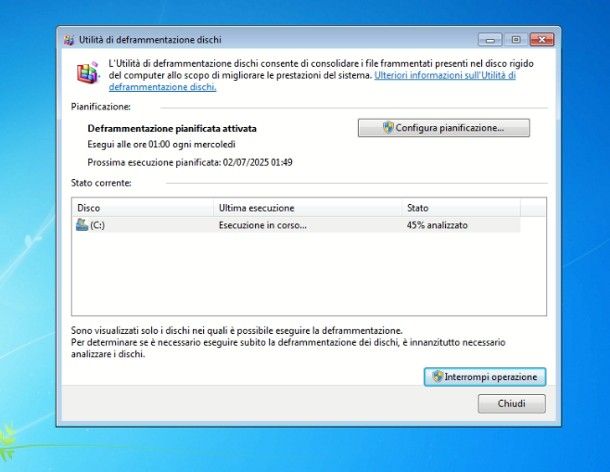
Ancora, se sul tuo PC è presente un hard disk meccanico, potresti ottenere miglioramenti in termini di prestazione effettuando la deframmentazione dello stesso: sostanzialmente, questo passaggio consiste nell’avvicinare fisicamente sul disco le “parti” che compongono il medesimo file, così da diminuire il movimento fisico da effettuare per le letture/scritture e velocizzare, di conseguenza, i tempi di accesso.
Fai attenzione, però: la deframmentazione del disco è adatta solo e soltanto agli hard disk di tipo meccanico e non dovrebbe essere effettuata sulle unità a stato solido, la cui “durata” nel tempo dipende dal numero di accessi. In altre parole, tentare la deframmentazione di un disco SSD potrebbe ridurre la durata della memoria: non dimenticarlo.
Di base, Windows è programmato per deframmentare od ottimizzare il disco a intervalli regolari. Se, però, vuoi avviare manualmente il processo in questione, fai così: apri il menu Start di Windows, digita la parola deframmentazione nel campo di testo che risiede in basso e clicca sul risultato denominato Utilità di deframmentazione dischi.
Ora, clicca sul nome del disco che vuoi deframmentare, premi sul bottone Analizza disco e attendi che Windows completi l’analisi iniziale, mostrandoti poi la percentuale di frammentazione; per effettuare la deframmentazione dell’unità, clicca sul bottone Deframmenta disco e attendi pazientemente che la procedura venga ultimata. Qualora lo ritenessi opportuno, ripeti i medesimi passaggi sugli altri dischi/partizioni presenti nel computer.
Qualora avessi difficoltà nel portare a termine la procedura appena illustrata, ti invito a prendere visione della guida in cui ti spiego, in maniera approfondita, come deframmentare il disco rigido del PC.
Disinstallare programmi inutili
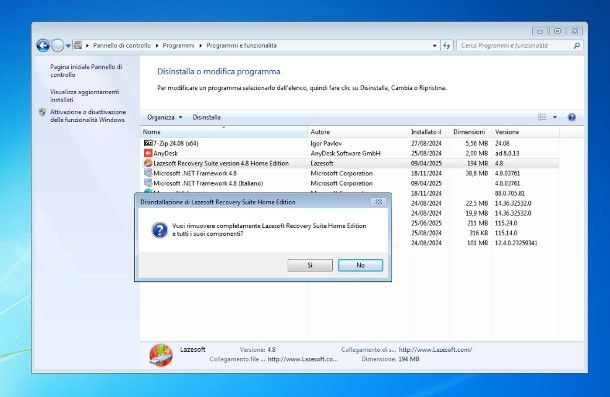
Potrebbe sembrare banale, ma la presenza di software inutilizzati sul computer, magari con annessi servizi di sistema che si avviano in automatico, potrebbe avere un impatto anche vistoso sulle prestazioni globali di Windows.
Di conseguenza, il mio consiglio è quello di analizzare periodicamente la lista dei programmi installati su Windows e di cancellare, senza alcun ripensamento, quelli che non utilizzi più — cercando di non rimuovere programmi “importanti” per il computer come i gestori dei driver di periferica, e l’antivirus.
Per visualizzare la lista dei programmi installati sul PC, apri il Pannello di controllo, servendoti dell’apposita voce disponibile nel menu Start, imposta il menu Visualizza per (in alto a destra) sull’opzione Categoria e fai clic sulla voce Disinstalla un programma, residente subito sotto la dicitura Programmi.
A questo punto, esamina l’elenco che ti viene proposto, alla ricerca di software inutilizzati; per disinstallare un programma, fai clic sul suo nome, premi sul pulsante Disinstalla situato in alto e attieniti alle istruzioni che vedi sullo schermo, così da completare la rimozione del software.
Talvolta, la procedura standard di Windows per l’eliminazione dei programmi potrebbe non funzionare, per via di danni ai file d’installazione/disinstallazione o ad altri componenti del software in oggetto; in questi casi, potrebbero tornare utili programmi per disinstallare come Revo Uninstaller, in grado di forzare la cancellazione dei software sgraditi anche quando il procedimento standard di Windows non ha successo. Per saperne di più, leggi il mio tutorial su come eliminare i programmi che non si disinstallano.
Usare programmi leggeri
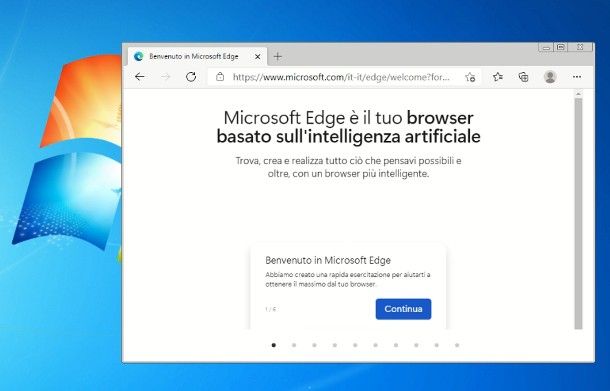
Se fai un uso intensivo del computer e ti ritrovi quasi sempre a non poter aprire nuovi programmi, perché quelli in uso hanno già saturato la memoria, valuta la possibilità di affidarti a software più leggeri in termini di uso della CPU, e della RAM. Per quanto riguarda la navigazione, potresti per esempio affidarti al browser Microsoft Edge che, seppur basato sullo stesso motore di Google Chrome, è in grado di garantire buone prestazioni anche su computer tutt’altro che recenti, con un occhio di riguardo al consumo energetico.
Altro programma decisamente impegnativo in termini di risorse, spesso presente sui PC Windows, è Adobe Acrobat Reader: nonostante si tratti di un lettore PDF di tutto rispetto, esso potrebbe peccare per quanto riguarda le prestazioni offerte sui computer non recentissimi. Per far fronte alla cosa, potresti sostituirlo con Sumatra PDF, un visualizzatore di documenti particolarmente leggero e flessibile, del quale ho avuto modo di parlarti nel mio approfondimento dedicato ai programmi per leggere PDF.
Questa lista potrebbe continuare all’infinito, giacché vi è una quantità smisurata di software alternativi e meno pesanti, rispetto a quelli più conosciuti: se hai l’impressione che un programma possa causare problemi in termini di prestazioni ma, al contempo, non puoi farne a meno, prova a cercare su Google frasi come [programma in uso] alternative.
Anche in questo caso, presta attenzione alla scelta del software alternativo, prediligendo sempre quelli scaricabili da fonti accreditate e che vantano buone recensioni, altrimenti potresti addirittura fare peggio: io ti ho avvisato.
Regolare o disattivare l’indicizzazione
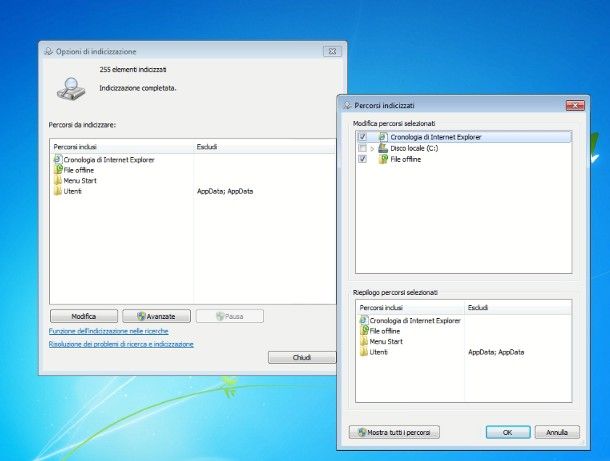
Il servizio di indicizzazione è quello che, nei sistemi operativi Microsoft, consente di trovare maniera istantanea file e programmi, semplicemente digitandone i nomi nel menu Start, nella barra di ricerca di Esplora Risorse e in altre parti del sistema operativo. Operando sulle relative impostazioni, è possibile limitare il consumo di risorse di sistema, evitando che vengano indicizzati elementi che, nella maggior parte dei casi, non servono.
Per riuscire nell’impresa, apri il menu Start, digita la parola indicizzazione all’interno del campo di ricerca preposto e clicca sul risultato Opzioni di indicizzazione, che dovrebbe comparire sullo schermo.
Giunto nella nuova finestra, clicca sul pulsante Modifica e serviti del riquadro che compare in alto, per disattivare tutte quelle cartelle o quei percorsi che non coinvolgono le tue ricerche; per disattivare completamente l’indicizzazione, rimuovi il segno di spunta da tutte le cartelle visualizzate. Per confermare le modifiche, non ti resta che cliccare sui pulsanti OK e Chiudi e il gioco è fatto.
Non usare programmi di ottimizzazione

Se hai cercato ulteriori informazioni in Rete riguardanti il miglioramento delle prestazioni del computer, o se deciderai di farlo dopo aver letto questa guida, è molto probabile che tu ti imbatta in applicazioni e programmi apparentemente miracolosi, i quali promettono di ottimizzare la memoria e di aumentare la velocità del PC in uno o due clic.
Personalmente, il mio consiglio è quello di diffidare da proposte del genere, soprattutto se gratuite: i software della categoria sono quasi sempre specchietti per le allodole, progettati per veicolare pubblicità e altri programmi potenzialmente sgraditi sui computer delle malcapitate vittime, peggiorando ulteriormente la situazione. Io ti ho avvisato!
Aggiornare l’hardware

Come estrema ratio, se proprio non sei riuscito a ottenere miglioramenti apprezzabili applicando gli accorgimenti che ti ho indicato finora, non puoi fare altro che aggiornare l’hardware del PC, per quanto possibile: generalmente, per poter ottenere miglioramenti visibili, sarebbe indicato incrementare la quantità di memoria RAM fisica, e usare un disco SSD in luogo del classico disco meccanico.
Tuttavia, se il computer in tua dotazione risale ai tempi del rilascio di Windows 7, e di conseguenza è particolarmente datato, potresti aver difficoltà nell’acquisto di componenti hardware adatti alla scheda madre in uso (ad es. banchi di RAM DDR2/DDR3 o dischi con interfaccia IDE), senza considerare poi i costi più elevati ai quali potresti andare incontro.
Velocizzare Windows 7 con regedit: è possibile?
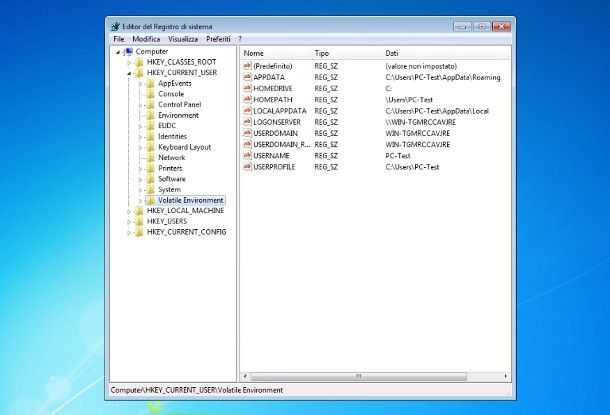
Hai seguito alla lettera tutte le indicazioni che ti ho dato nei passi precedenti di questa guida e i risultati che sei riuscito a ottenere sono stati davvero buoni; tuttavia, giacché ti piacerebbe migliorare ulteriormente i risultati del tuo lavoro, ti stai chiedendo se sia possibile incrementare ulteriormente le prestazioni del PC, intervenendo sul Registro di sistema.
Ebbene, la risposta è… nì: il Registro di Windows, infatti, consente sì di apportare alcune modifiche al comportamento del sistema operativo, che potrebbero condurre a miglioramenti in termini di velocità, ma nulla che tu non abbia già ottenuto sfruttando altre parti del sistema operativo.
Mi spiego meglio: si può usare l’Editor del Registro (il famoso regedit) per disattivare i programmi all’avvio, per diminuire determinati effetti grafici, per disporre la deframmentazione del disco e così via: insomma, per compiere le medesime operazioni già effettuate tramite il Pannello di Controllo, soltanto con un approccio più pericoloso.
Alla luce di ciò, sarebbe opportuno lasciar perdere il Registro di sistema, soprattutto perché basterebbe una piccola distrazione a provocare errori anche di grave entità, i quali potrebbero costringerti addirittura a reinstallare Windows. Poi non dire che non ti avevo avvisato!

Autore
Salvatore Aranzulla
Salvatore Aranzulla è il blogger e divulgatore informatico più letto in Italia. Noto per aver scoperto delle vulnerabilità nei siti di Google e Microsoft. Collabora con riviste di informatica e cura la rubrica tecnologica del quotidiano Il Messaggero. È il fondatore di Aranzulla.it, uno dei trenta siti più visitati d'Italia, nel quale risponde con semplicità a migliaia di dubbi di tipo informatico. Ha pubblicato per Mondadori e Mondadori Informatica.






